Visio 'deki Sayfa Yapısı, çizimin boyutunu değiştirmenize olanak tanır.
Visio içinde, çizim sayfası boyutu ve yazıcı kağıt boyutu ayrı olarak ayarlanır. Diyagram şablonlarının birçoğunda, diyagramı sayfanın geçerli kenarını aşacak şekilde uzatırsanız çizim sayfası boyutu otomatik olarak genişler. Ancak, isterseniz belirli bir sayfa boyutu ayarlayabilirsiniz. Bu ayarları el ile denetlemek istiyorsanız, yazıcı kağıdıyla aynı, daha büyük, küçük veya yazıcı kağıdından farklı bir yönlendirmeye sahip bir çizim sayfası boyutu ayarlayabilirsiniz.
Çizim sayfası boyutunu değiştirme
-
Yeniden boyutlandırmak istediğiniz ön plan veya arka plan sayfasının sayfa sekmesine tıklayın.
-
Tasarım sekmesinde Sayfa Yapısı İletişim Kutusu Başlatıcısı'na tıklayın.
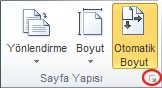
Alternatif olarak, sayfa sekmesine sağ tıklayıp kısayol menüsünde Sayfa Yapısı'na tıklayabilirsiniz.
-
Sayfa Boyutu sekmesine tıklayın ve Sayfa boyutu altında istediğiniz çizim sayfası boyutunu ayarlayın.
Çizim sayfası boyutu, şu anda görüntülenen sayfa için ayarlanır. Sayfada atanmış arka plan sayfaları varsa, arka plan sayfası boyutunu ayrı olarak ayarlamanız gerekir.
İpucu: Çiziminizin yazıcı kağıdına nasıl sığdığını görmek için küçük resim önizlemesini denetleyin. Çizim sayfanızın boyutu yazıcınızın kağıt boyutundan büyükse, çiziminiz birden çok sayfada yazdırılır veya kutucuklanır. Çizimi daha küçük bir yazıcı kağıdına sığdırmak için , Yazdırma Kurulumu sekmesine tıklayın ve Sığdır'ın altında her iki kutuya da 1 yazın.
Şekilleri sayfaya sığdırmak için çizim sayfasını otomatik olarak yeniden boyutlandırma
-
Tasarım sekmesinin Sayfa Yapısı grubunda Boyut düğmesine tıklayın.
-
Çizime sığdır'a tıklayın.
Çizim sayfası boyutu, çizime sığacak şekilde değişir.
Yazıcı kağıt boyutunu değiştirme
-
Tasarım sekmesinde Sayfa Yapısı İletişim Kutusu Başlatıcısı'na tıklayın.
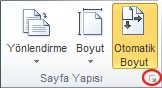
-
Yazdırma Kurulumu sekmesindeki Yazıcı kağıdı'nın altında istediğiniz kağıt boyutuna tıklayın.
Yazıcı kağıt boyutu geçerli sayfa için ayarlanmıştır.
Varsayılan olarak,Web için Visio kullanırken sonsuz bir tuval üzerinde çalışıyorsunuz demektir. Varsayılan olarak, sayfa sonları kapalıdır, ancak Görünüm sekmesindeki Sayfa Sonları seçeneğini kullanarak bunları açabilirsiniz.
Otomatik Boyut özelliği Sonsuz Tuval'e göre kaldırılmıştır. Ayrıntılar için aşağıdaki Otomatik Boyut ve Çizime Sığdır seçenekleri kullanımdan kaldırılıyor bölümüne bakın.
Sayfa boyutunu değiştirme
-
Tasarım > Boyutu'nu seçin.
-
Menüden önceden tanımlanmış seçeneklerden birini seçin.
Sayfa yönlendirmesini değiştirme
Dikey yönden yatay yönlendirmeye veya tersine geçiş yapmak istiyorsanız, şeridin Tasarım sekmesindeki seçenekleri kullanın:
-
Tasarım sekmesinde Yönlendirme'yi seçin.
-
Dikey veya Yatay'ı seçin.
Kağıt boyutu boyutları
Bazı yaygın sayfa boyutları şunlardır:
|
Sayfa boyutu |
inç boyutları |
Santimetre cinsinden boyutlar |
|---|---|---|
|
Mektup |
8,5 in. × 11 in. |
21,6 cm × 27,9 cm |
|
Folyo |
8,5 in. × 13. |
21,6 cm × 33 cm |
|
Tabloid |
11 in. × 17'de. |
27,9 cm × 43,2 cm |
|
Yasal |
8,5 in. 14 ×. |
21,6 cm × 35,6 cm |
|
Bildirim |
5,5 in. × 8.5 in. |
14 cm × 21,6 cm |
|
Yöneticiler |
7.25 in. × 10.5 in. |
18,4 cm × 26,7 cm |
|
A0 |
33.1 in. × 46.8 in. |
84,1 cm × 118,9 cm |
|
A1 |
33.1. × 23.4 in. |
59,4 cm × 84,1 cm |
|
A2 |
16.5 in. × 23.4 in. |
42 cm × 59,4 cm |
|
A3 |
11.7 in. × 16.5 in. |
29,7 cm × 42 cm |
|
A4 |
8,3 in. × 11.7 in. |
21 cm × 29,7 cm |
|
A5 |
5.8 in. × 8.3 in. |
14,8 cm × 21 cm |
|
B4 |
9,8 in. × 13.9. |
25,7 cm × 36,4 cm |
|
B5 |
6.9 in. × 9.8 in. |
18,2 cm × 25,7 cm |
Otomatik Boyut ve Çizime Sığdır seçenekleri kullanımdan kaldırılıyor
Otomatik Boyut ve Çizime Sığdır artık aşağıdaki özel durumlar dışında Web için Visio içinde çoğunlukla kullanılamaz:
-
Çizimlerdeki Otomatik Boyutlandırma özelliği Kapalı olan mevcut sayfalar için, Sonsuz Tuval etkinleştirilmez; yalnızca bu sayfalar için. Aynı dosyadaki diğer sayfalarda Sonsuz Tuval olabilir.
-
Çizimlerde arka plan sayfaları etkinleştirilmiş olan mevcut sayfalar için, Sonsuz Tuval etkinleştirilmez; yalnızca bu sayfalar için. Aynı dosyadaki diğer sayfalarda Sonsuz Tuval olabilir.










